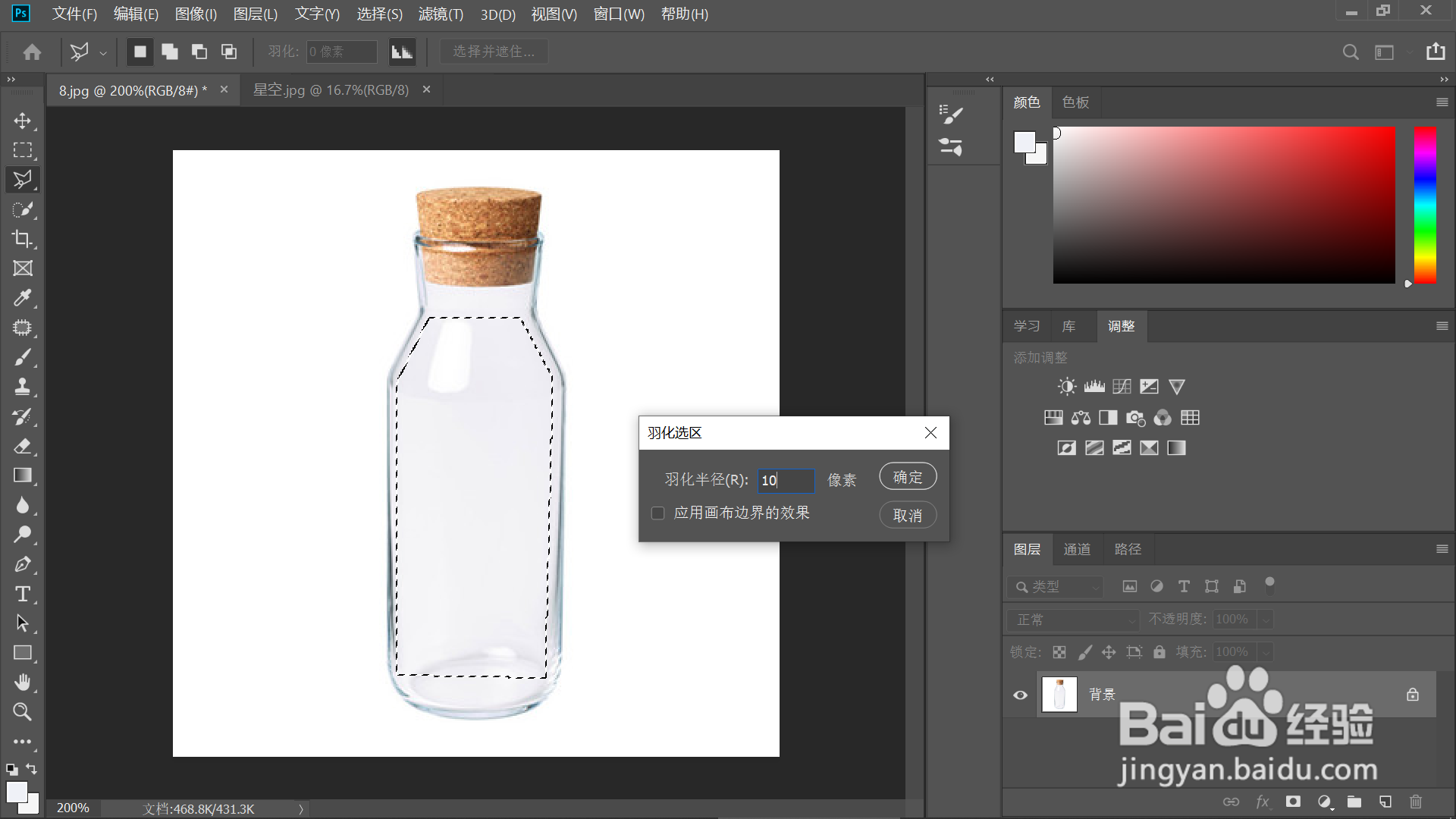PS如何制作星空瓶
1、1.打开PS软件,点击【文件】—【打开】,导入素材图片。
2、2.点击【多边形套索工具】,按住鼠标左键拖动,框选出瓶体。
3、3.点击鼠标右键,在菜单列表中点击【羽化】,设置【羽化半径】为10,点击【确定】。
4、4.CTRL+J复制一层,拖入星空图片,CTRL+T调整大小和位置。
5、5.选中图层2,点击鼠标右键,点击菜单列表中的【创建剪贴蒙版】,星空瓶效果完成。
6、总结:1.打开PS软件,点击【文件】—【打开】,导入素材图片。2.点击【多边形套索工具】,按住鼠标左键拖动,框选出瓶体。3.点击鼠标右键,在菜单列表中点击【羽化】,设置【羽化半径】为10,点击【确定】。4.CTRL+J复制一层,拖入星空图片,CTRL+T调整大小和位置。5.选中图层2,点击鼠标右键,点击菜单列表中的【创建剪贴蒙版】,星空瓶效果完成。
声明:本网站引用、摘录或转载内容仅供网站访问者交流或参考,不代表本站立场,如存在版权或非法内容,请联系站长删除,联系邮箱:site.kefu@qq.com。
阅读量:77
阅读量:39
阅读量:44
阅读量:90
阅读量:20